ComponentOne Studioについては、以下の一覧も参照ください。
今回紹介するコンポーネント
本記事では以下のコンポーネントを紹介します。
BarCode(BarCode for WinForms)
さまざまな形式のバーコードを表示できるコンポーネントです。画像のようにQRコードを表示することも可能です。
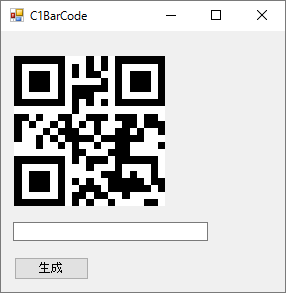
Excel(Excel for .NET)
Excel形式のファイルを作成、更新、保存できるコンポーネントです。本記事ではExcelファイルを開き、内容を更新して保存するサンプルを紹介します。
PDF(PDF for .NET)
PDF形式でファイルを保存できるコンポーネントです。文字だけでなく画像や図形も描画でき、しおり機能やフォームの作成にも対応しています。本記事中では文字や画像を含めたPDFファイルを保存する方法について紹介します。
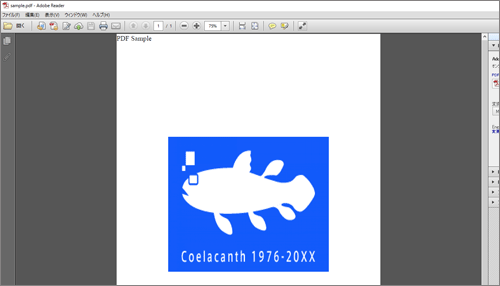
Sizer(Sizer for WinForms)
Sizerは高解像度ディスプレイへの対応を可能にするコンポーネントです。
近年の高解像度化に対応していないアプリケーションを高い解像度のディスプレイで表示すると、文字やボタンが小さく表示されてしまい、読みにくい、操作し辛いという問題が発生します。Sizerはこの高解像度の解決策を簡潔に提供します。
本記事ではプログラミング無しでアプリケーションを高解像度対応する方法を紹介します。
TouchToolkit(TouchToolkit for WinForms)
TouchToolkitコンポーネントはタブレットやタッチ対応ディスプレイを想定したタッチ操作を可能にします。
タッチ対応といえば、タブレットを視野に入れたWindows 8以降に登場したWindowsストアアプリケーションや、Universal Windows Platform(UWP)で開発が思い浮かびますが、TouchToolkitを利用すればWindows Formsでも容易にタッチ対応を行うことができます。
TileControl
TileControlはタブレット対応のWindowsストアアプリケーションのような、タイルコンポーネントを提供します。タッチしやすい大き目なタイルは、タッチ用途を想定したWindows PhoneやWindows 8以降のデスクトップOS用のアプリケーションから使われ始めたコンポーネントです。
高解像度対応のSizer、タッチ対応のTouchToolkit、そしてTileControlを利用することでWindows Formsでもタッチ操作向けのアプリケーション開発が容易になります。
対象読者
Visual Studioを利用してアプリケーションを作成した経験がある、またはC#、VisualBasicなどの.NET系言語での開発経験がある方。
必要な環境
ComponentOne Studioを利用するには以下の環境が必要となります。
- Visual Studio 2010/2012/2013/2015 日本語版
- .NET Framework 3.5 SP1/3.5 Client Profile/4/4 Client Profile/4.5/4.5.1/4.5.2/4.6
本記事はVisual Studio 2015(Enterprizeエディション)、.NET Framework 4.6環境で画像キャプチャーの取得、動作検証を行っております。
ComponentOne Studioのインストール
ComponentOne Studioを導入するには、製品を購入するかトライアル版を利用する方法があります。
トライアル版の入手は以下のURLのフォームから申し込みを行います。
製品の購入は以下のURLから手続きを行ってください。
手続きを進めることでComponentOne Studioのインストーラーがダウンロード可能になります。
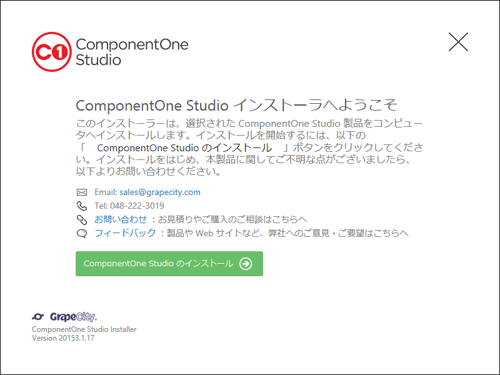
本記事ではインストールする製品として「WinForms」のみ選択したものとして進めます。
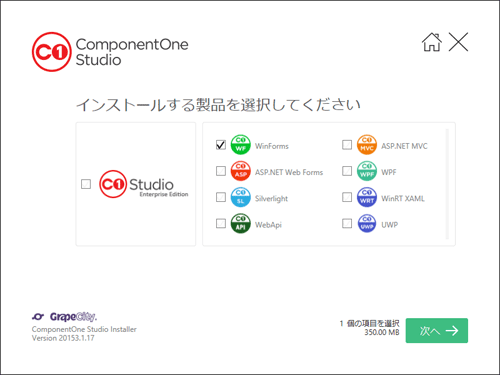
































.png)














